나만의 속도: 최고의 12가지 비디오 속도 컨트롤러 확장 프로그램
장황한 강의부터 온라인 정주행 스트리밍 시리즈까지, 재생 속도 조절 기능은 필수가 되었습니다. 유튜브는 기본 속도 조절 기능을 제공하지만 접근성이 제한적입니다. 바로 이 부분에서 비디오 속도 조절 확장 프로그램을 사용하면 브라우저를 고도로 맞춤설정 가능한 재생 허브로 활용할 수 있습니다. 이 가이드에서는 수많은 옵션을 통해 비디오 속도 조절 확장 프로그램 중 추천하는 12가지를 소개합니다. 지금 바로 시작하여 나만의 비디오 시청 환경을 만들어 보세요.
가이드 목록
1. 비디오 속도 컨트롤러 - 화면 속도 오버레이에 가장 적합 2. Udemy 맞춤형 속도 변경기 – 확장된 속도 제한으로 학습 향상 3. YouTube 재생 속도 제어 – YouTube에서 자동 속도 기본값 설정 4. 비디오 속도 마스터 - 고급 재생 사전 설정 5. HTML5 비디오 속도 컨트롤러 - 교육 및 틈새 사이트와의 호환성 6. 비디오 속도 향상 – 한 번의 클릭으로 속도 향상 7. 비디오 속도 제어 – 임베디드 및 Iframe 비디오 재생 8. 오디오/비디오 속도 향상 – 오디오와 비디오를 동시에 제어 9. Dynamo – 웹사이트별 자동 속도 프로필 10. Safari 가속 – 기본 속도 제어 11. 비디오 속도 컨트롤러 - 가벼운 속도 제어 12. YouTube 속도 제어 - YouTube 플레이어와의 원활한 통합 Windows/Mac에서 비디오 속도 조정을 위한 보너스 팁1. YouTube 속도 제어 - YouTube 플레이어와의 원활한 통합
브라우저: 크롬, 엣지, 파이어폭스
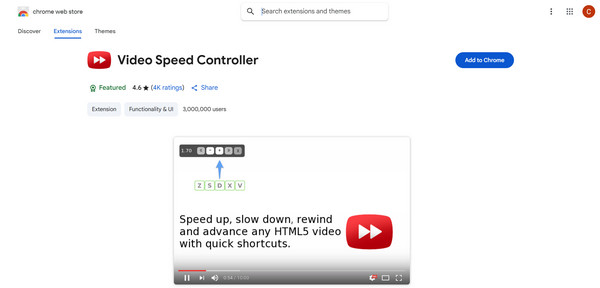
이 최초의 비디오 속도 조절 확장 프로그램을 사용하면 모든 HTML5 비디오에 플로팅 속도 오버레이를 추가하여 키보드 단축키로 재생을 제어하여 더욱 편리하게 사용할 수 있습니다. 이 도구를 사용하면 D 키와 S 키를 사용하여 재생 속도를 빠르게 높이거나 낮출 수 있습니다. 다른 경쟁 도구와 달리 이 도구는 거의 모든 웹사이트에서 작동합니다.
2. Udemy 맞춤형 속도 변경기 - 확장된 속도 제한으로 학습 향상
브라우저: 크롬
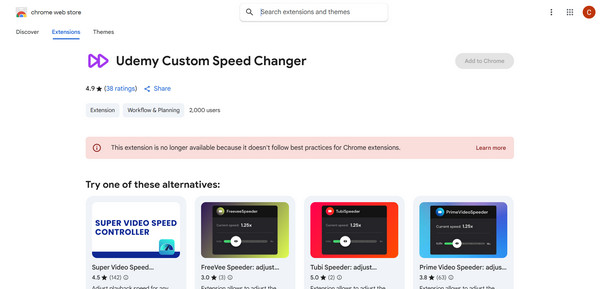
Udemy 사용자를 위해 특별히 제작된 이 비디오 속도 조절 확장 프로그램을 사용하면 Udemy의 기본 속도 제한을 조정하여 2배 이상의 속도로 학습할 수 있습니다. 1.1배, 1.3배 등 세밀한 속도 조절 기능을 통해 학습자가 자신에게 맞는 속도를 찾을 수 있도록 도와줍니다. 또한, 선택한 속도를 기억하여 다음 강의에 자동으로 적용합니다.
3. YouTube 재생 속도 제어 - YouTube에서 자동 속도 기본값 설정
브라우저: 크롬
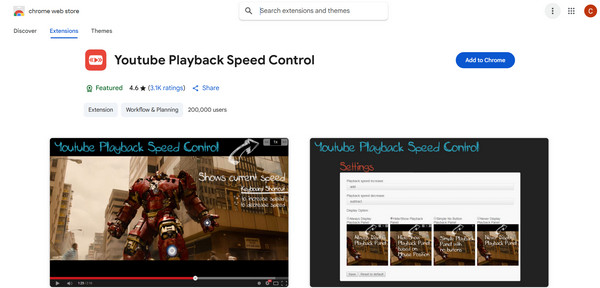
YouTube 재생 속도 제어는 모든 YouTube 동영상의 재생 속도를 동일하게 유지하고 싶을 때 필요한 비디오 속도 조절 확장 프로그램입니다. 재생목록, 개별 동영상, 내장 플레이어 모두에서 작동합니다. 효율적이고 가벼운 이 도구는 동영상 흐름을 방해하지 않으면서 설정을 조용히 적용합니다.
4. 비디오 속도 마스터 - 고급 재생 사전 설정
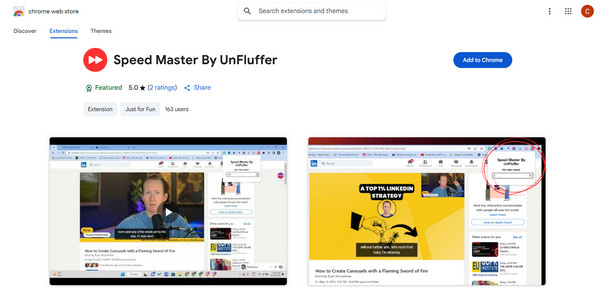
다음 크롬 비디오 속도 조절 확장 프로그램은 비디오 속도 마스터입니다. 이 도구는 여러 속도 프리셋과 각 프리셋에 대한 사용자 지정 단축키를 원하는 고급 사용자에게 이상적입니다. 여기에서 다양한 플랫폼에 대한 명명된 프로필을 생성하고 강의 녹화의 변경 사항을 동기화할 수 있습니다.
5. HTML5 비디오 속도 컨트롤러 - 교육 및 틈새 사이트와의 호환성
브라우저: 크롬
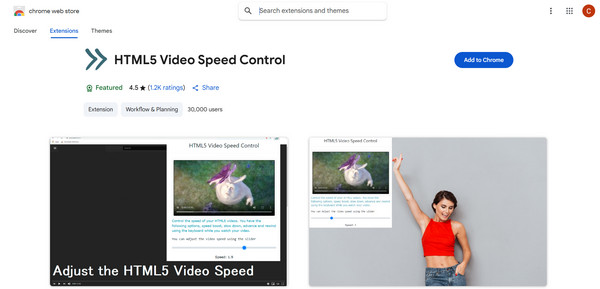
이 비디오 속도 조절 확장 프로그램은 교육 콘텐츠를 정기적으로 스트리밍하는 사용자에게 매우 유용합니다. 내장된 플레이어를 감지하여 수동 설정 없이 속도를 조절할 수 있습니다. 간편한 인터페이스와 비디오 요소를 갖춘 HTML5 비디오 속도 조절 프로그램은 강의 및 기타 교육 플랫폼에 적합합니다.
6. 비디오 속도 향상 - 원클릭 속도 향상
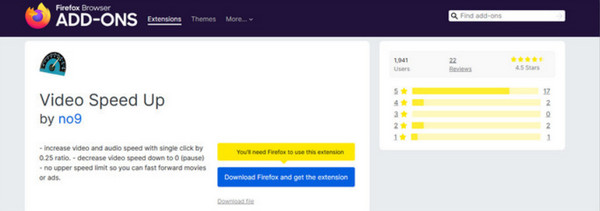
빠른 액세스를 위해 설계된 최소한의 비디오 속도 조절 확장 프로그램인 Video Speed Up은 복잡한 설정이 필요 없습니다. 아이콘 클릭만으로 모든 비디오 속도를 즉시 높일 수 있습니다. 오버레이나 내장된 컨트롤은 없지만, 놀라울 정도로 빠르게 작업을 완료합니다.
7. 비디오 속도 제어 - 임베디드 및 Iframe 비디오 재생
브라우저: Firefox, Chrome
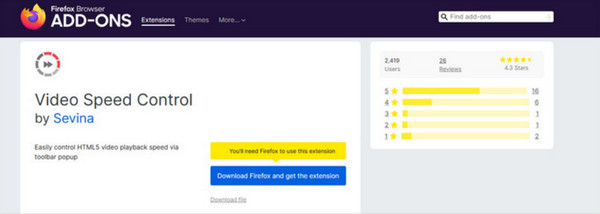
다음은 비디오 속도 제어입니다. 파이어폭스 비디오 컨트롤러 확장 프로그램용 또 다른 도구로, 학습 포털과 같이 내장 플레이어를 사용하는 웹사이트의 속도 관리에 매우 유용합니다. 플레이어 UI에 제어판이 표시되어 원활한 사용자 경험을 제공합니다. 또한 속도 설정도 기억합니다. 다음과 같은 경우에 쉽게 사용할 수 있습니다. 슬로우모션 영상을 일반 속도로 변경.
8. 오디오/비디오 속도 향상 - 오디오와 비디오를 동시에 제어
브라우저: Firefox, Chrome
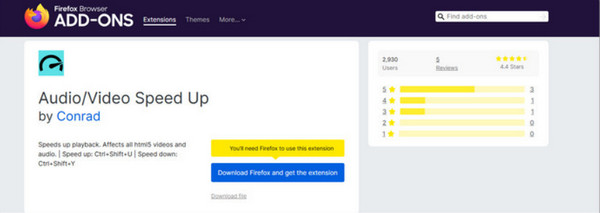
이 Firefox 비디오 컨트롤러 확장 프로그램은 오디오 및 비디오 콘텐츠의 속도를 높이거나 낮출 수 있습니다. 탭과 다양한 미디어 유형을 처리하는 통합 컨트롤러가 포함되어 있습니다. 또한 사용자 지정 가능한 단축키를 사용하여 간단하면서도 슬라이더 기반의 속도 조절 기능을 제공합니다.
9. Dynamo - 웹사이트별 자동 속도 프로필
브라우저: Safari, Chrome
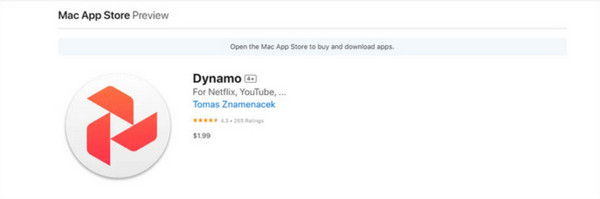
Dynamo를 사용하면 각 웹사이트의 재생 속도를 설정할 수 있습니다. YouTube에서는 1.5배, Netflix에서는 1.2배로 설정하든, 비디오 속도 조절 확장 프로그램은 설정을 기억하여 다음에 사이트를 방문할 때 적용합니다. 여러 플랫폼을 사용하는 멀티태스킹 사용자에게 완벽한 솔루션입니다.
10. Safari 가속 - 기본 속도 제어
브라우저: 사파리
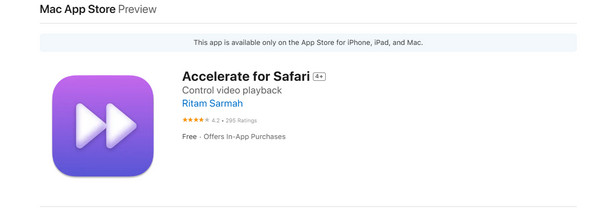
Safari용으로 특별히 제작된 이 비디오 속도 조절 확장 프로그램은 브라우저에 완벽하게 통합되어 사용자 친화적인 인터페이스와 반응형 키보드 컨트롤을 제공합니다. 가볍고 안전하므로 개인 정보 보호에 민감한 사용자도 걱정할 필요가 없습니다. 또한 대부분의 HTML5 비디오 플랫폼에서 재생 속도 조절 기능도 제공합니다.
11. 비디오 속도 컨트롤러 - 가벼운 속도 제어
브라우저: 사파리
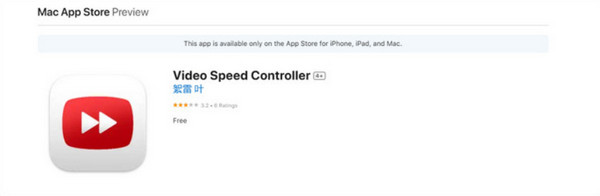
비디오 속도 컨트롤러는 거의 모든 비디오의 재생 속도를 조절할 수 있는 미니멀한 비디오 속도 컨트롤러 확장 프로그램입니다. 오버레이나 바로가기 매핑 없이 깔끔한 UI와 간단한 토글 버튼을 원하는 사용자에게 적합합니다. 이전 확장 프로그램과 달리, 이 확장 프로그램은 사용자 지정보다는 단순함을 중시합니다.
12. YouTube 속도 제어 - YouTube 플레이어와의 원활한 통합
브라우저: 오페라
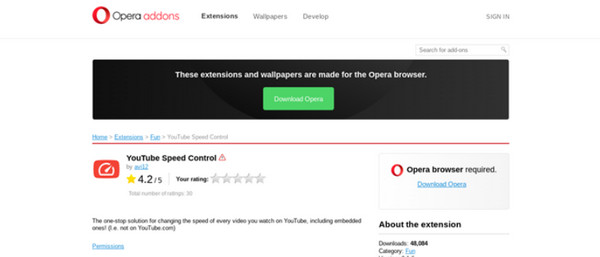
오페라 사용자를 위해 제작된 이 최종 비디오 속도 조절 확장 프로그램은 유튜브 플레이어에 직접 통합되어 있습니다. 깔끔하고 직관적인 속도 조절 기능을 제공하며, 비디오 창을 벗어나지 않고도 기본 재생 속도를 설정하고, 단축키를 사용하고, 변경 사항을 적용할 수 있습니다.
Windows/Mac에서 비디오 속도 조정을 위한 보너스 팁

4Easysoft 총 비디오 변환기 처음 사용하는 사용자도 비디오 재생 속도를 간편하게 변경할 수 있습니다. 이 소프트웨어는 가볍고, 다른 경쟁 소프트웨어처럼 빠른 속도 조절 영역이 있어 학습 곡선이 짧습니다. 복잡한 타임라인이나 편집 도구 없이도 몇 번의 클릭만으로 비디오를 가져와 재생 속도를 설정하고 고화질로 내보낼 수 있습니다. 비디오 속도 컨트롤러다양한 형식을 지원하고, 내장된 편집 도구가 있어 호환성과 기능 향상이 뛰어납니다.

화질 저하 없이 느린 재생에서 빠른 재생까지 재생 속도를 자유롭게 조절하세요.
GPU 가속 덕분에 빠른 처리가 가능해 빠른 내보내기가 가능합니다.
해상도, 프레임 속도, 형식, 코덱 등의 출력 설정을 미세하게 조정합니다.
자르기, 트리밍, 효과 등을 위한 편집 도구가 포함되어 있습니다.
결론
강의 속도를 높이거나, 느린 장면을 건너뛰거나, 온라인에서 콘텐츠를 빠르게 검토할 때 비디오 속도 조절 확장 프로그램을 사용하면 시청 경험을 향상시킬 수 있습니다. 12가지 확장 프로그램을 통해 비디오 재생을 원하는 대로 제어할 수 있습니다. 웹 브라우저 외부에서 더욱 발전되고 유연한 솔루션을 원한다면 4Easysoft Total Video Converter를 고려해 보세요. 원하는 속도로 비디오 속도를 높이거나 낮출 수 있어 원하는 형식과 고품질 출력만 제공합니다.


